特にコンピューターでは珍しくありません。管理者権限を持つユーザーが管理するオフィスネットワークで管理され、他のユーザーは通常のユーザーとしてログインしますが、いくつかの制限があります。一部のユーザー自身は、最初のアカウントで何か問題が発生した場合に後戻りできるようにするために、日常のアカウントを管理者アカウントとは別にすることを好みます。管理者アカウントからできることの1つ、またはシステムの管理者権限がある場合、タスクマネージャーを介して低レベルの特権を持つアカウントからの終了を拒否する面倒なプロセスを終了することができます。現在のアカウントで管理者ユーザーとしてタスクマネージャーを実行する必要がある場合、これを行う簡単な方法を次に示します。
方法1:
Windows + Rを押して、[実行]ボックスを表示します。ボックスに次を入力し、[OK]をクリックします。
runas / user:Admin taskmgr
「管理者」は、ユーザーの名前です管理者権限。管理者、管理者、またはその他の名前です。このコマンドを実行する前に、管理者権限を持つユーザーの名前を知る必要があります。管理者パスワードも知っている必要があります。

[OK]をクリックすると、コマンドプロンプトウィンドウが開き、管理者アカウントのパスワードを入力するよう求められます。
方法2:
または、実行を使用しない場合ダイアログボックスで、検索の開始ボックスに「taskmgr」と入力して、タスクマネージャーのEXEファイルを表示し、右クリックして、「管理者として実行」を選択します。管理者アカウントのパスワードを入力する必要があります。
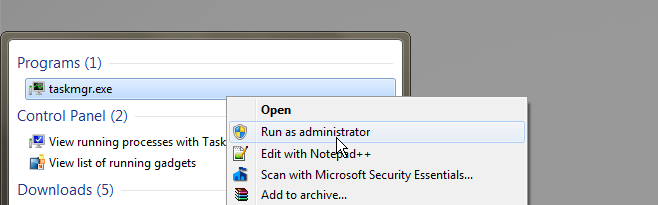
最初の方法が持つ利点2つ目は、「管理者」名を別のユーザーのアカウント名に置き換えるだけで、他のユーザーとしてタスクマネージャーを実行できることです。













コメント